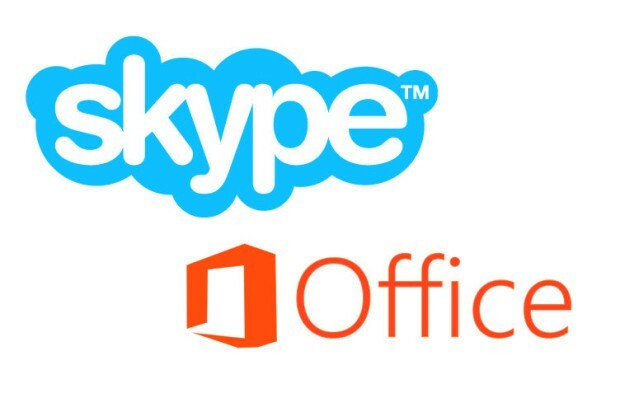- Los usuarios de Skype seguramente se deleitarán al escuchar lo que les espera para su aplicación favorita.
- El popular software de conferencias está a punto de obtener una nueva y útil función Zoom-in.
- Los usuarios podrán aprovechar al máximo esta funcionalidad durante el uso compartido de la pantalla.
- Es fácil de usar y puede hacer zoom con el mouse y el teclado, o el panel táctil.
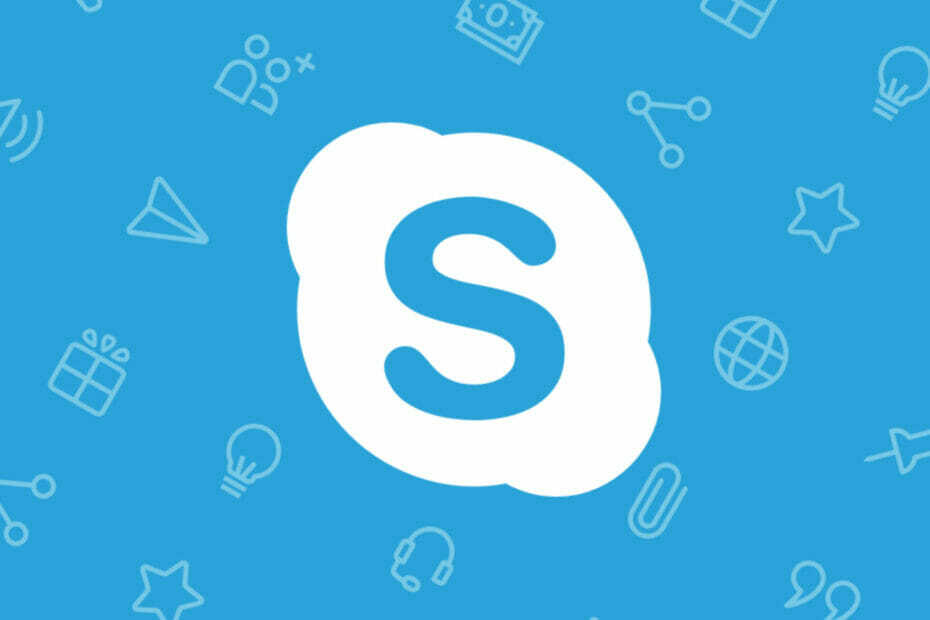
Sí, la mayoría de nosotros usamos Teams, Slack, Zoom o incluso Google Meet, y nos olvidamos de Skype y de cómo fue un compañero de confianza durante tantos años.
Pero todavía hay muchos usuarios que no han pasado a una experiencia diferente y todavía prefieren comunicarse y organizar conferencias y reuniones a través de Skype.
Ahora, el uso compartido de la pantalla de la aplicación está mejorando con un nueva función Zoom-In, lo que ahora facilita a todos los participantes de una videollamada la lectura de pequeños textos en la pantalla compartida.
Los desarrolladores han implementado diferentes formas de hacer zoom en cualquier momento durante las reuniones, y el uso de Zoom-in no interrumpirá la llamada ni notificará a otros participantes que se está utilizando la función.
El texto será más fácil de leer con esta nueva función de Skype
Sí, esa es una gran razón para entusiasmarse, si todavía usa Skype para realizar sus negocios diarios. Y por muy útil que sea esta nueva función, es igualmente fácil de usar.
Todos odiamos ese pequeño texto molesto, tan pequeño que te duele con solo pensar en leerlo, y mucho menos en hacerlo.
Pero, a partir de ahora, podremos ampliar el contenido que necesita una mirada más cercana con solo presionar un botón y el mouse.
Puede usar la nueva función Zoom-in cuando alguien en una reunión comparte su pantalla, simplemente manteniendo presionado control para ventanas, Cmd para usuarios de Mac y con el desplazamiento del mouse.

Otra forma de hacerlo, si no desea usar el teclado en absoluto, es simplemente usando el panel táctil de la computadora portátil. También habrá algunos controles en pantalla en la esquina inferior derecha de la pantalla.
Ahí lo tienes, tres formas de completar la misma acción, todas igual de rápidas y sencillas. Todos podemos estar de acuerdo en que Skype ha pasado lentamente a un segundo plano, ya que Microsoft se ha centrado principalmente en mejorar Teams.
Si pasó de Windows 10 y actualizó a Windows 11, debe saber que Skype ya no es una aplicación del sistema predeterminada y, en cambio, ha sido reemplazada por Teams.
Aún puede descargarlo manualmente desde Microsoft Store si desea seguir usándolo. Además, si tu Skype sigue fallando en Windows 11, estamos aquí para ayudarlo a resolver este problema.
¿Sigues orgulloso de usar Skype en tu rutina diaria? Comparta sus pensamientos con nosotros en la sección de comentarios a continuación.